ប្រសិនបើអ្នកកំពុងប្រើ MacBook ហើយចង់បង្កើនផលិតភាពរបស់អ្នក សូមដំឡើង Office នៅលើ MacBook របស់អ្នកដោយឥតគិតថ្លៃ។ នេះជាការណែនាំអំពីការដំឡើង Office នៅលើ MacBook របស់អ្នកដោយឥតគិតថ្លៃនៅឆ្នាំ 2024!
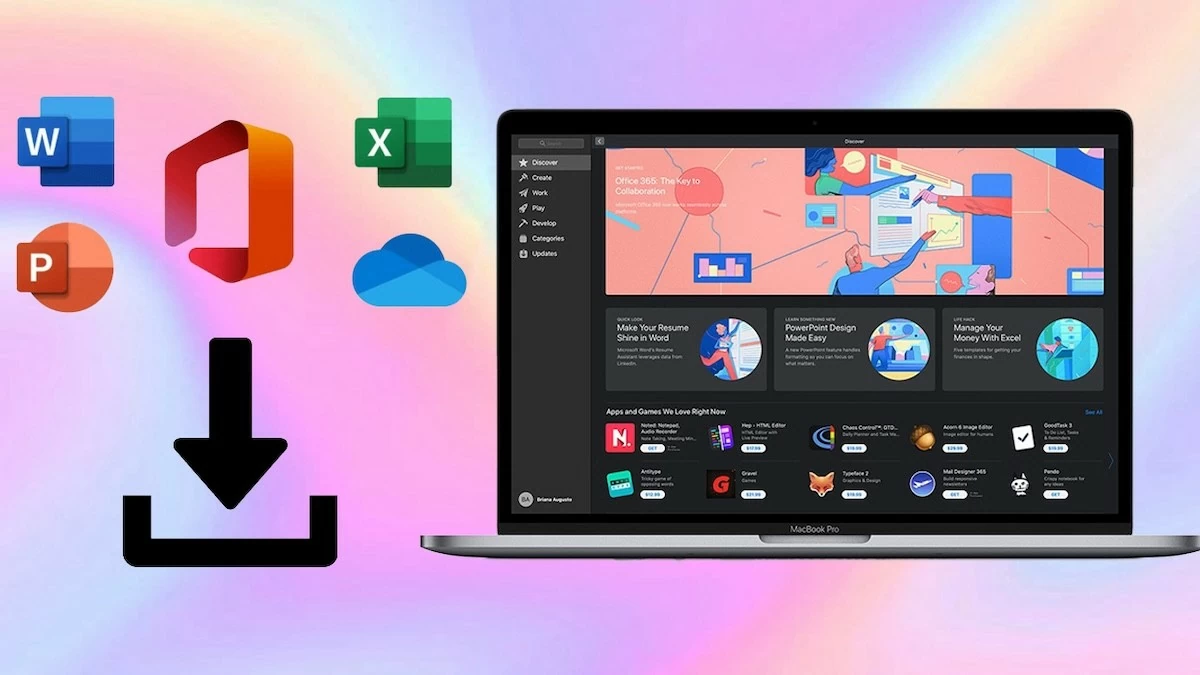 |
ការណែនាំអំពីរបៀបទាញយក និងដំឡើង Office នៅលើ MacBook យ៉ាងរហ័ស។
ទាញយក Office សម្រាប់ Macbook
ដើម្បីទាញយក Office សម្រាប់ MacBook សូមអនុវត្តតាមជំហានទាំងនេះ៖
ជំហានទី 1: លុបការដំឡើង Office កំណែចាស់នៅលើ MacBook របស់អ្នក។
បើក Finder ជ្រើសរើស Applications។ ស្វែងរកកម្មវិធី Microsoft Office ដែលអ្នកចង់លុប ចុចកណ្ដុរខាងស្ដាំ ហើយជ្រើសរើស Move to Trash។
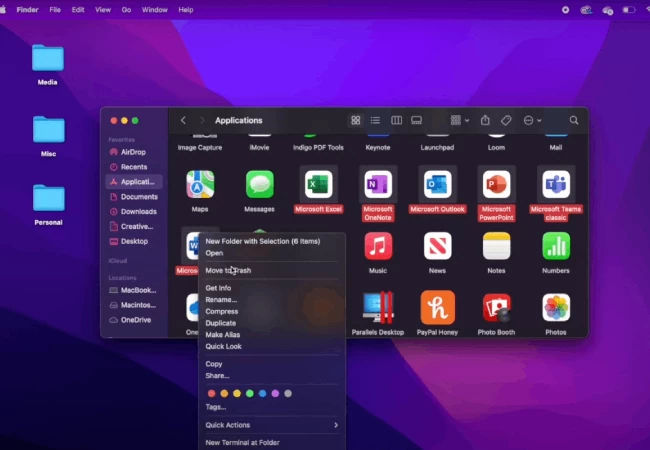 |
ជំហានទី 2: នៅពេលដែលអេក្រង់សួររកពាក្យសម្ងាត់អ្នកគ្រប់គ្រង សូមបញ្ចូលពាក្យសម្ងាត់ចូលកុំព្យូទ័ររបស់អ្នក។ បន្ទាប់មក ចុចកណ្ដុរស្ដាំលើធុងសំរាម ហើយជ្រើសរើស សម្អាតធុងសំរាម។
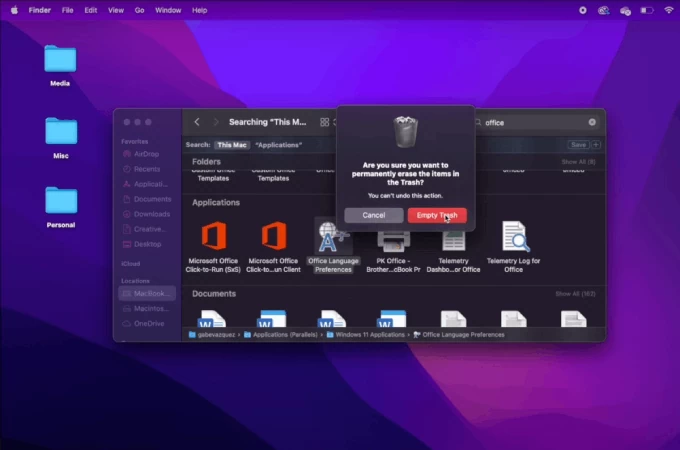 |
ជំហានទី 3: ចូលទៅកាន់ setup.office.com ចុច ចូល ហើយចូលទៅក្នុងគណនី Microsoft របស់អ្នក។ បន្ទាប់មក បញ្ចូលលេខកូដដែលបានផ្ញើទៅកាន់អ៊ីមែលរបស់អ្នក។
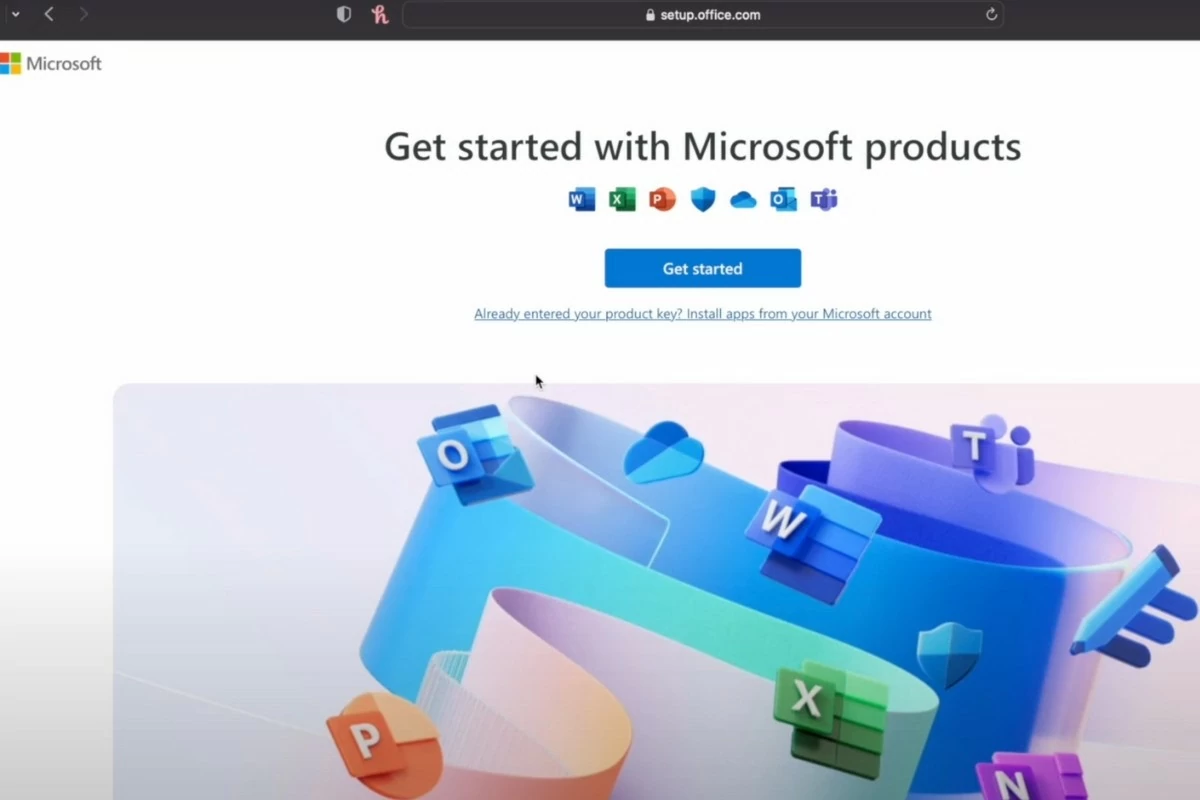 |
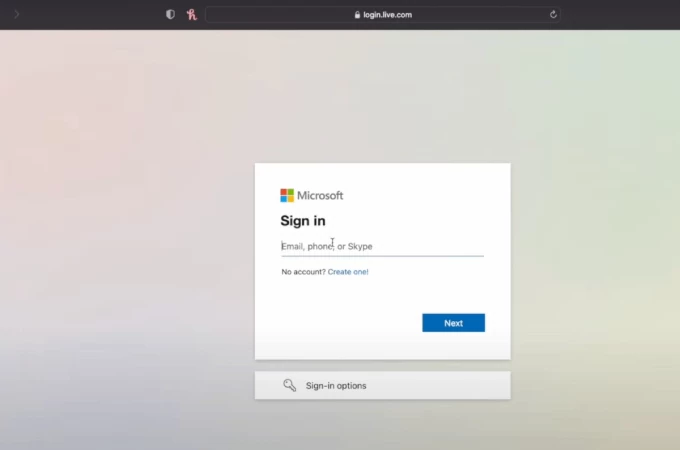 |
ជំហានទី 4: បញ្ចូលលេខកូដផលិតផល។ ប្រព័ន្ធនឹងផ្ទៀងផ្ទាត់វា ហើយបញ្ជូនអ្នកទៅកាន់ទំព័រសេវាកម្ម និងការចុះឈ្មោះ ដែលអ្នកអាចមើលកម្មវិធីដែលអ្នកបានទិញ។
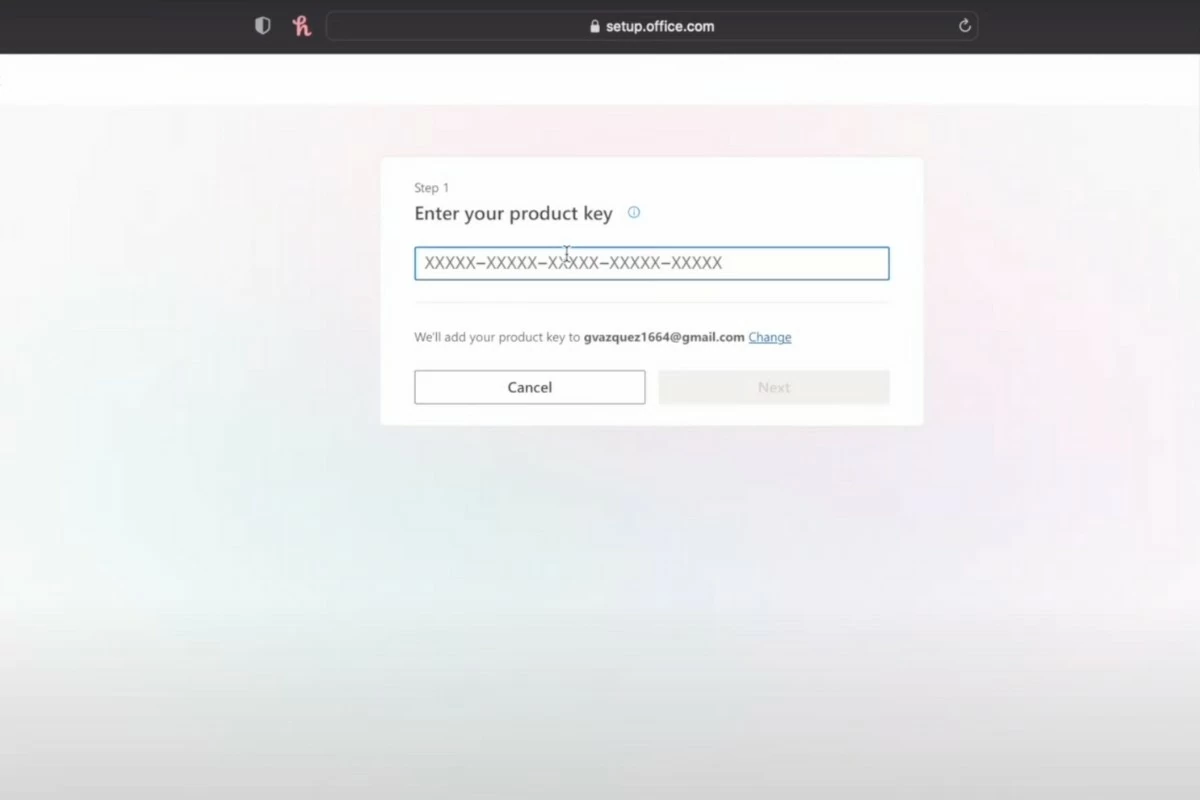 |
ជំហានទី 5: នៅក្នុងផ្នែក Office Home & Business 2016 សម្រាប់ Mac សូមចុចប៊ូតុងទាញយក បន្ទាប់មកជ្រើសរើសដំឡើង។ ឯកសារនឹងត្រូវបានទាញយកជាឯកសារ .pkg។
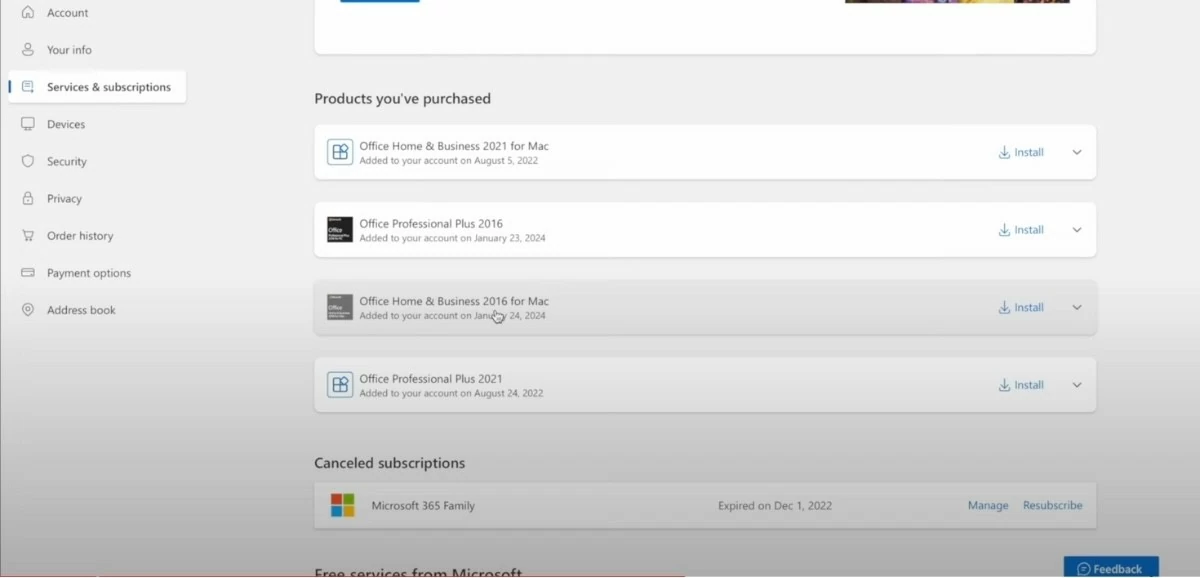 |
ការណែនាំអំពីរបៀបដំឡើង Office នៅលើ Macbook
ជំហានទី 1: បន្ទាប់ពីការទាញយកបានបញ្ចប់ សូមចុចពីរដងលើឯកសារដើម្បីចាប់ផ្តើមការដំឡើង។
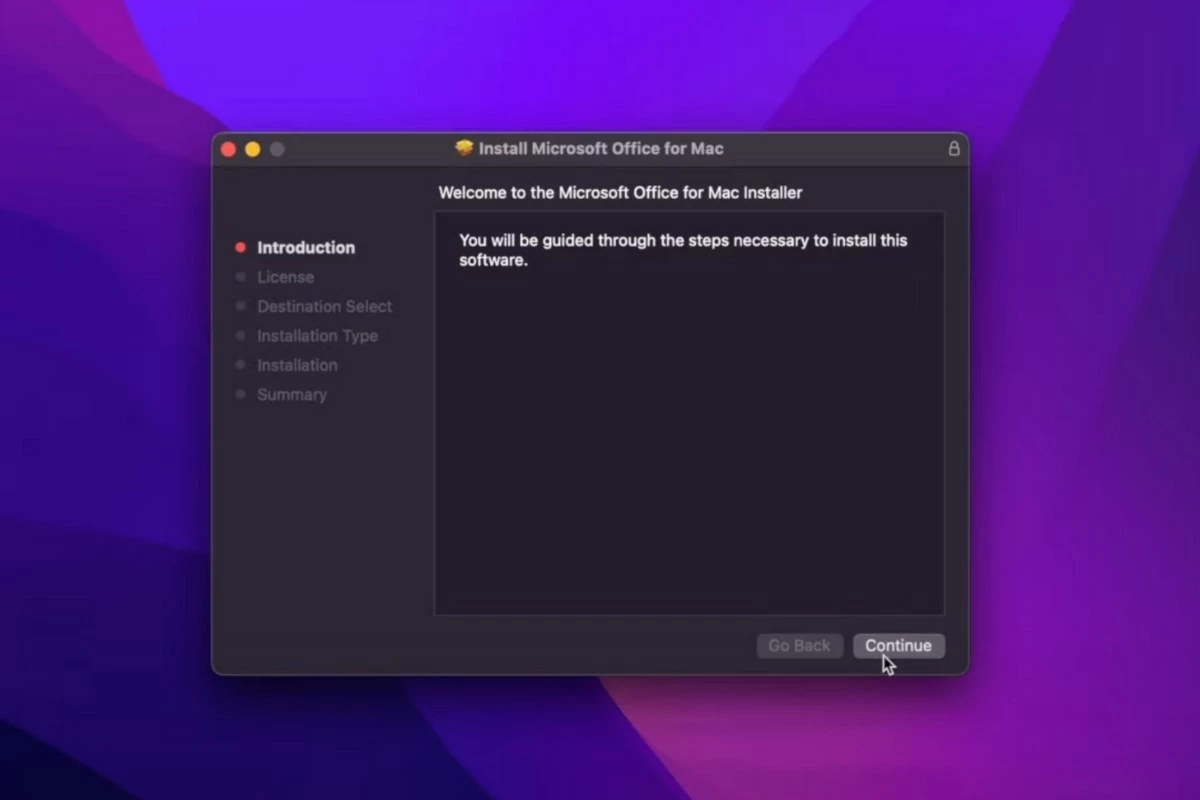 |
ជំហានទី 2: ចុច Continue ដើម្បីបន្ត បន្ទាប់មកជ្រើសរើស Agree។ បន្ទាប់មក ចុច Install ហើយជ្រើសរើស Close Application and Install ដើម្បីចាប់ផ្តើមការដំឡើង។
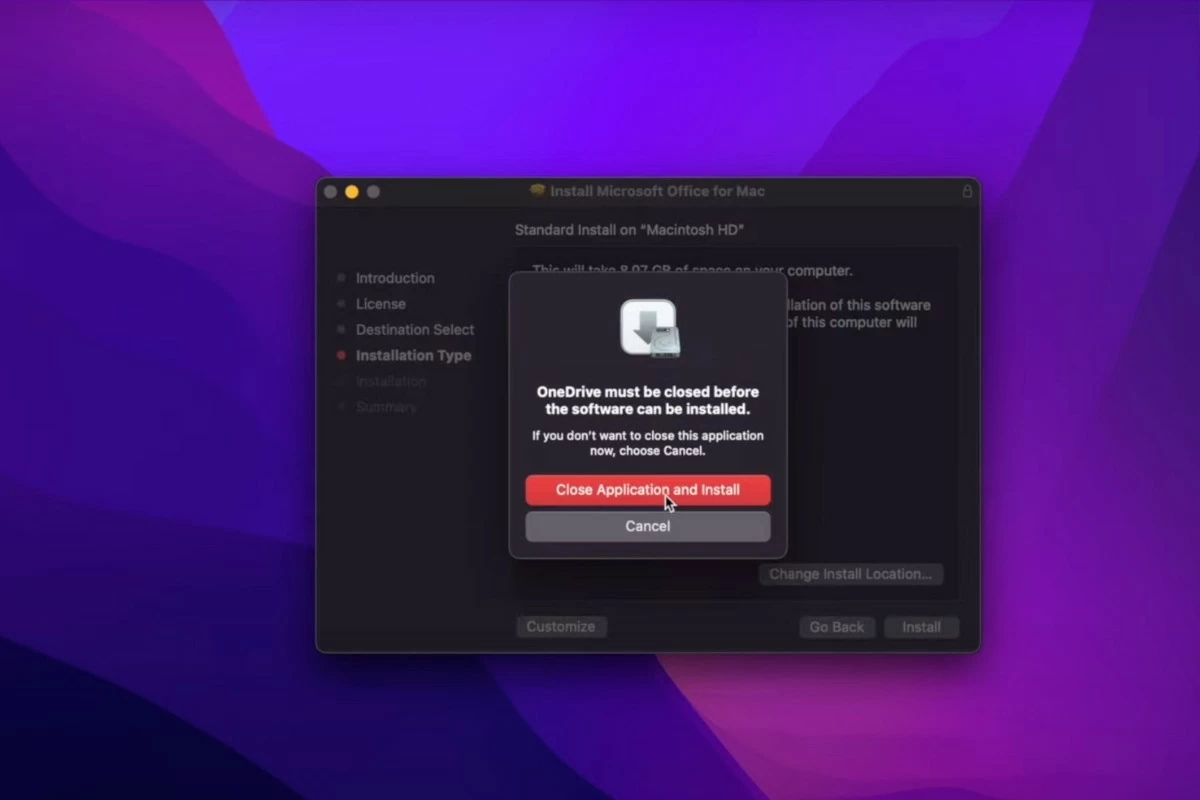 |
ជំហានទី 3: អេក្រង់នឹងសួរអ្នកឱ្យបញ្ចូលពាក្យសម្ងាត់របស់អ្នក។ គ្រាន់តែបញ្ចូលពាក្យសម្ងាត់ដែលអ្នកប្រើដើម្បីចូលទៅក្នុងកុំព្យូទ័ររបស់អ្នក។
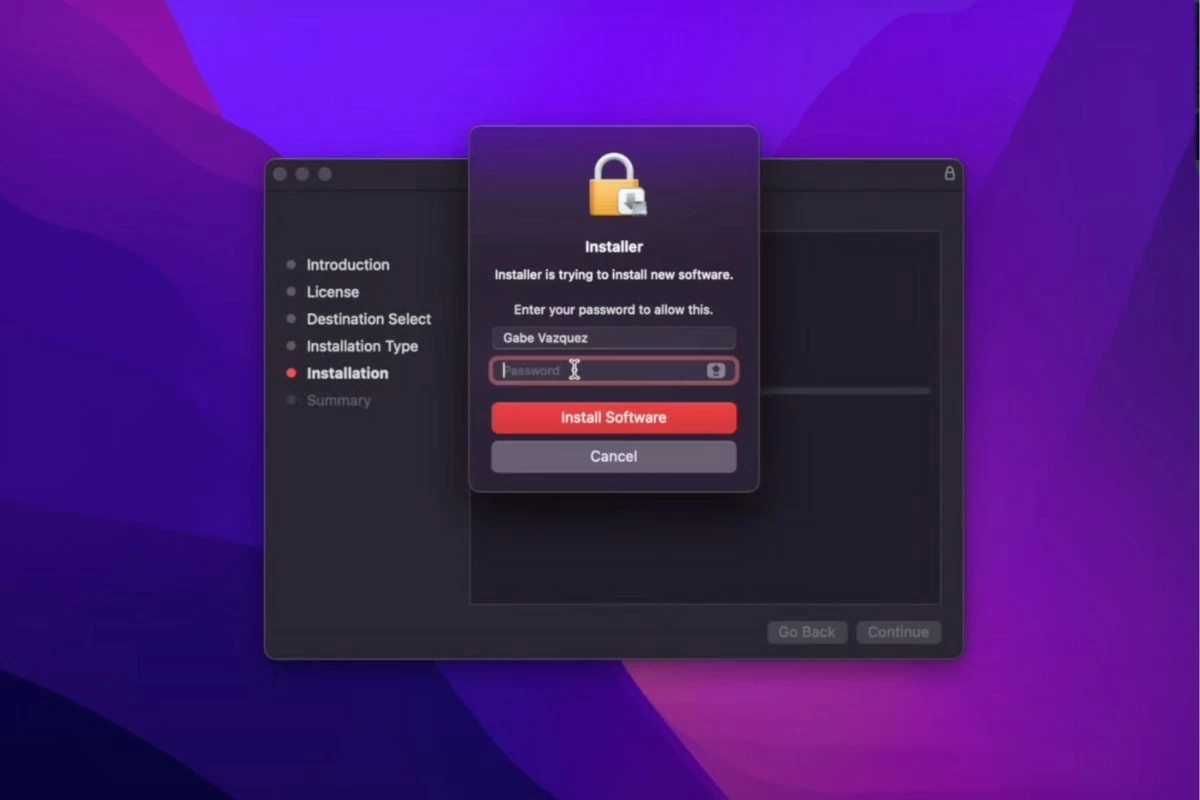 |
ជំហានទី 4: បន្ទាប់មក រង់ចាំដំណើរការដំឡើងបញ្ចប់។ នៅពេលបញ្ចប់ អេក្រង់នឹងបង្ហាញសារ "ការដំឡើងបានជោគជ័យ"។
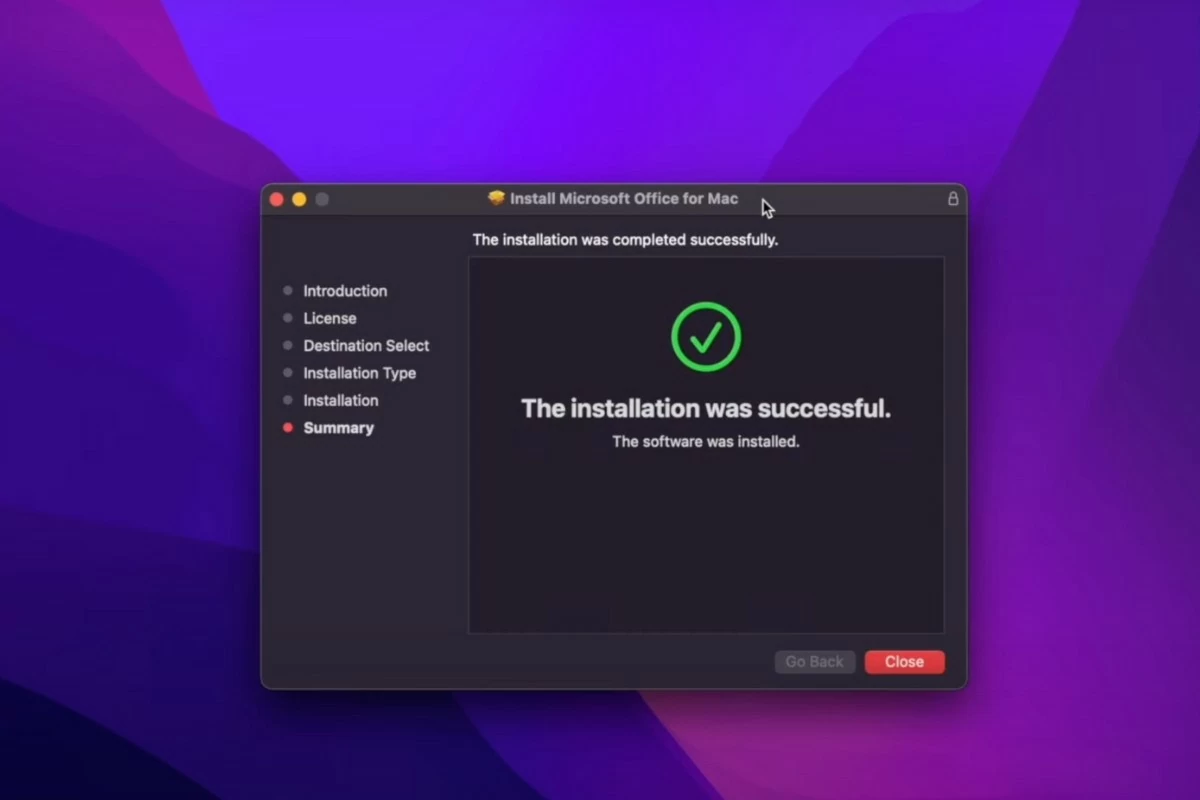 |
ជំហានទី 5: ចុចបិទ បន្ទាប់មកជ្រើសរើសផ្លាស់ទីទៅធុងសំរាម។
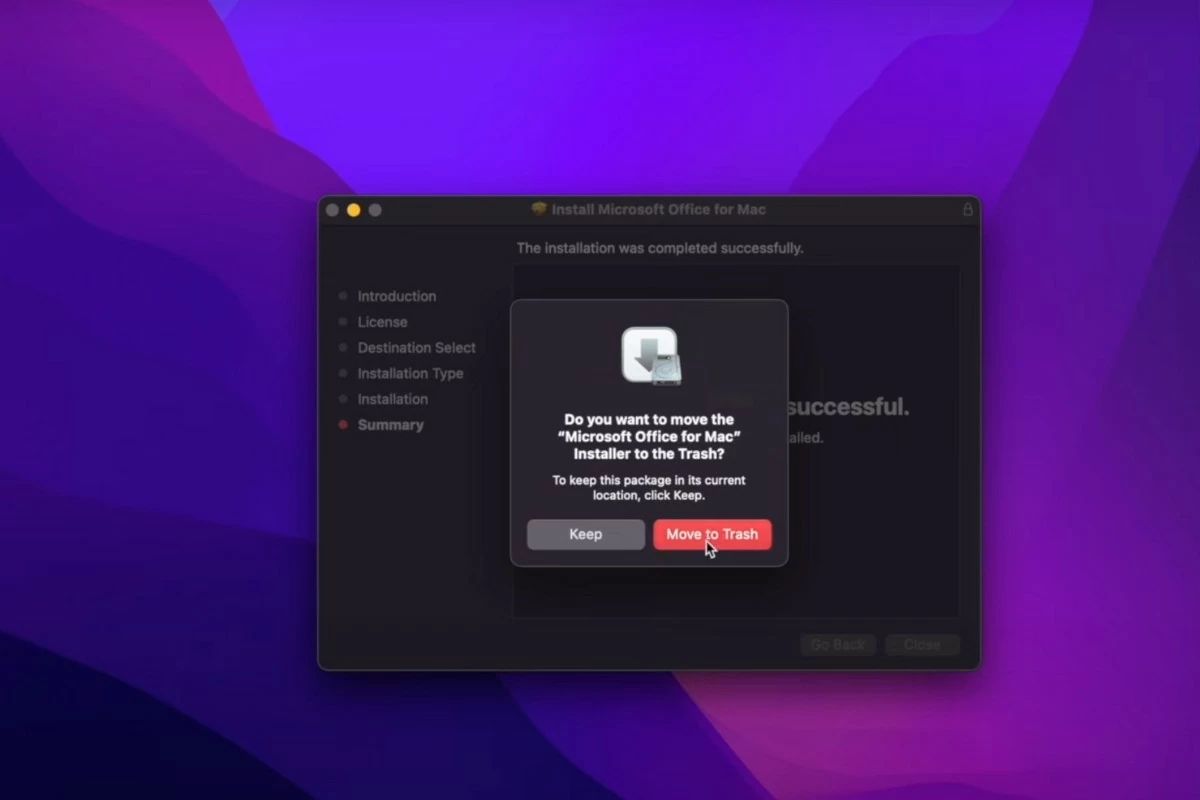 |
ជំហានទី 6: បើក Finder ហើយជ្រើសរើស Applications។ រំកិលចុះក្រោមដើម្បីស្វែងរកកម្មវិធី Microsoft Office។
 |
ជំហានទី 7: បើក Word ហើយចុចលើរូបតំណាងកូនសោនៅជ្រុងខាងក្រោមខាងឆ្វេងនៃអេក្រង់ដើម្បីធ្វើឱ្យវាសកម្ម។ អ្នកនឹងត្រូវចូលទៅក្នុងគណនីរបស់អ្នកម្តងទៀត។ បញ្ចូលលេខកូដដែលបានផ្ញើទៅកាន់អ៊ីមែលរបស់អ្នក ហើយចុចចូល។
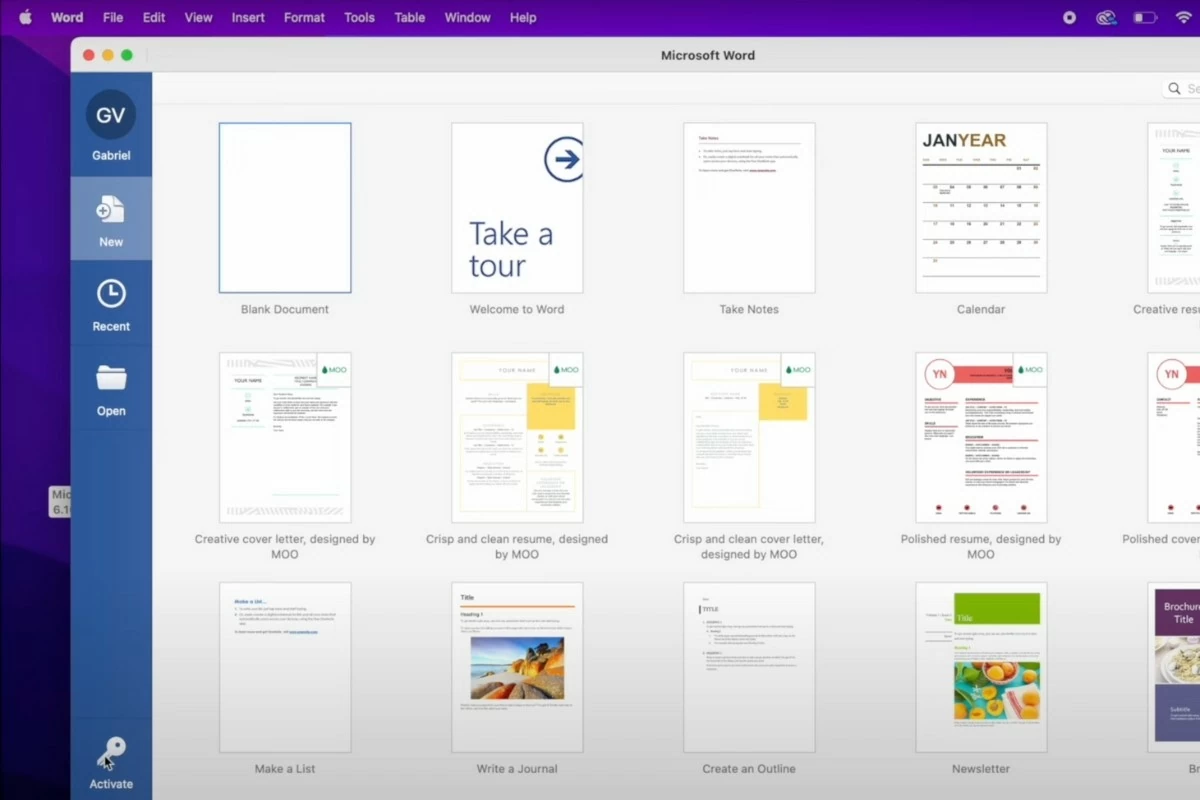 |
ជំហានទី 8: បន្ទាប់ពីការធ្វើឱ្យសកម្ម Word នឹងរួចរាល់សម្រាប់ប្រើប្រាស់ភ្លាមៗ។ កម្មវិធីផ្សេងទៀតនៅក្នុង Office ក៏នឹងត្រូវបានធ្វើឱ្យសកម្មដោយមិនចាំបាច់មានជំហានបន្ថែមទៀតទេ។
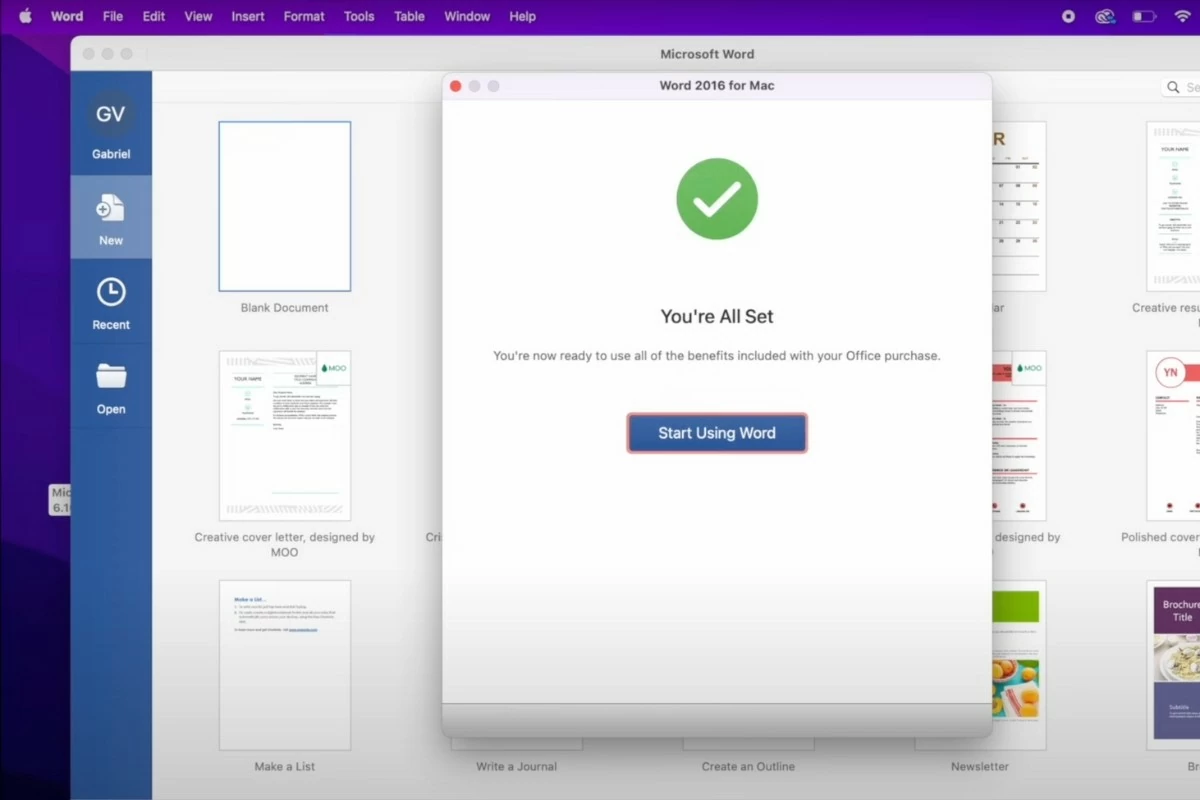 |
ខាងលើនេះគឺជាការណែនាំអំពីរបៀបដំឡើង Office ដោយឥតគិតថ្លៃយ៉ាងរហ័សនៅលើ MacBook របស់អ្នក។ សង្ឃឹមថាអត្ថបទនេះនឹងជួយអ្នកទាញយក Office ដោយជោគជ័យសម្រាប់ការងារ និងការសិក្សារបស់អ្នក។ កុំភ្លេចតាមដានពួកយើងជាប្រចាំសម្រាប់ព័ត៌មានបច្ចេកវិទ្យាថ្មីៗ និងគួរឱ្យចាប់អារម្មណ៍បំផុត!
[ការផ្សាយពាណិជ្ជកម្ម_២]
ប្រភព៖ https://baoquocte.vn/cach-cai-office-บน-macbook-ban-quyen-2024-don-gian-va-thu-vi-287620.html



![[រូបថត] នាយករដ្ឋមន្ត្រី ផាម មិញឈីញ ជួបជាមួយអភិបាលខេត្ត Tochigi (ជប៉ុន)](/_next/image?url=https%3A%2F%2Fvphoto.vietnam.vn%2Fthumb%2F1200x675%2Fvietnam%2Fresource%2FIMAGE%2F2025%2F12%2F16%2F1765892133176_dsc-8082-6425-jpg.webp&w=3840&q=75)
![[ផ្សាយផ្ទាល់] ពិធីជប់លៀងពានរង្វាន់សកម្មភាពសហគមន៍ឆ្នាំ ២០២៥](/_next/image?url=https%3A%2F%2Fvphoto.vietnam.vn%2Fthumb%2F1200x675%2Fvietnam%2Fresource%2FIMAGE%2F2025%2F12%2F16%2F1765899631650_ndo_tr_z7334013144784-9f9fe10a6d63584c85aff40f2957c250-jpg.webp&w=3840&q=75)
![[រូបថត] នាយករដ្ឋមន្ត្រី ផាម មិញឈីញ ជួបពិភាក្សាជាមួយរដ្ឋមន្ត្រីក្រសួងអប់រំ និងកីឡាឡាវ ថងសាលីត ម៉ាងណមេក](/_next/image?url=https%3A%2F%2Fvphoto.vietnam.vn%2Fthumb%2F1200x675%2Fvietnam%2Fresource%2FIMAGE%2F2025%2F12%2F16%2F1765876834721_dsc-7519-jpg.webp&w=3840&q=75)

![[រូបភាព] រូបភាពលេចធ្លាយមុនពិធីជប់លៀងពានរង្វាន់សកម្មភាពសហគមន៍ឆ្នាំ ២០២៥។](/_next/image?url=https%3A%2F%2Fvphoto.vietnam.vn%2Fthumb%2F1200x675%2Fvietnam%2Fresource%2FIMAGE%2F2025%2F12%2F16%2F1765882828720_ndo_br_thiet-ke-chua-co-ten-45-png.webp&w=3840&q=75)

































































![[រូបថត] នាយករដ្ឋមន្ត្រី Pham Minh Chinh ចូលរួមវេទិកាសេដ្ឋកិច្ចវៀតណាមឆ្នាំ 2025](https://vphoto.vietnam.vn/thumb/402x226/vietnam/resource/IMAGE/2025/12/16/1765893035503_ndo_br_dsc-8043-jpg.webp)





































Kommentar (0)